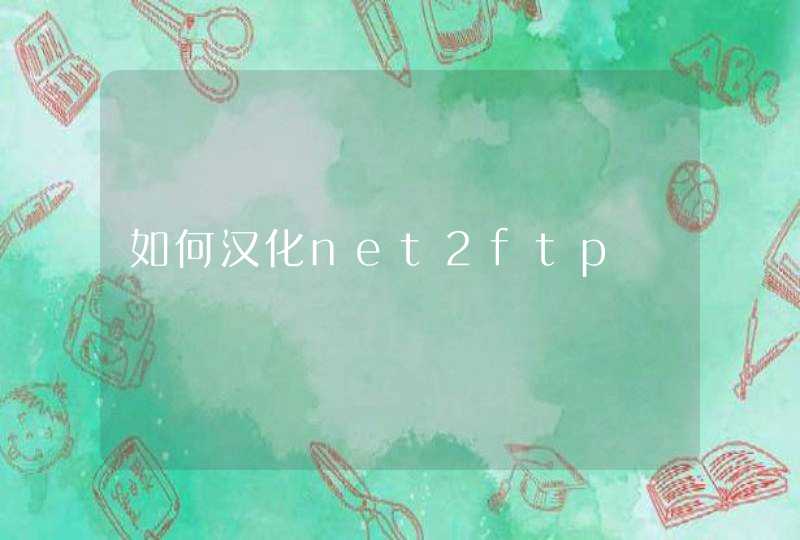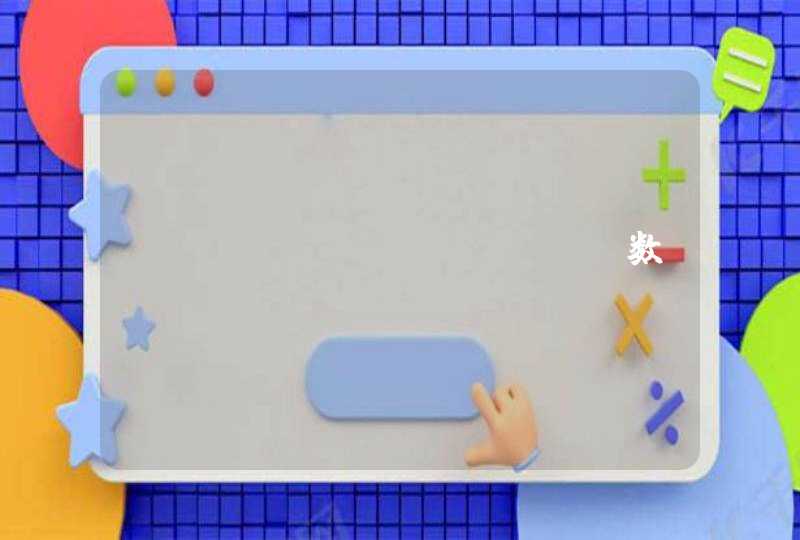1.下载dotnetfx35.exe文件,大约201.849M.
2.到命令行下(cmd),找到dotnetfx35.exe文件存放路径,如D:\tools\dotnetframework,
执行命令dotnetfx35.exe /x进行解压缩,填好路径后,进行解压。会看到解压后,有四个文件夹,dotNetFx20,dotNetFx30,dotNetFx35,dotNetMsp,
一个exe文件:doNetFx35setup.exe.这是解压缩后的文件。
3.继续在cmd命令下,找到解压缩后的路径,运行doNetFx35setup.exe /lang:ENU,
4.OK现在在解压缩情况下进行安装,安装过程不需要联网,也无需解压过程,所以安装会非常快
5.最后提示安装成功
二.安装dotnetfx35语言包
接下来,安装语言包
到微软官网上下载语言包,根据所需要版本下载32位或64位:
dotnetfx35langpack_x86zh-CHS.exe 10.213M
dotnetfx35langpack_x64zh-CHS.exe 13.976M
把这个语言表解压出来放到对应的目录里,就可以无网安装了。
修改注册表,HKEY_LOCAL_MACHINE\SOFWARE\Microsoft\Internet Explorer下
MAIN子键的权限问题,改成"允许完全控制"就行了.
原先我以为安装个.NETFramework
3.5只要下载个.NET
Framework
3.5
程序安装即可,于是下载了
.NET
Framework
3.5程序双击安装,再弹出的对话框中选择“安装此功能”,系统会自动搜索需要的文件。可是往往给的结果都是无法连接因此却总是.NET
Framework
3.5
安装失败(过程需要Internet连接)。
那就不能安装了吗,不是的。我们打开“控制面板”——“程序和功能”,在左侧点击“启用或关闭windows功能”,在弹出的对话框中找到“
.NET
Framework3.5(包括本.NET
2.0和3.0”,这里我们点选它确认即可。
接下来系统就会弹出.NET
Framework3.5,这里我们选择“下载并安装此功能”,经过搜索之后便开始下载程序了,这里我们需要等待会时间下载,下载完成之后会自动安装。
装失败原因:
在没有安装
.NET
Framework
3.5的Windows8上安装Windows语言包,会导致.NET
Framework
3.5
安装失败。
安装期间Internet
连接断了也会导致.NET
Framework
3.5安装失败。
在控制面板中,选择“删除程序”。然后选择“启用或关闭windows功能”。
在弹出的对话框中,把一个选项net 3.5 Framework(包含net2.0和3.0)给选中,然后选择“确定”,系统就会开始搜索文件了,搜索不到,然后就帮你联网下载,安装完成后会自动重启一下,这样就好了。(我用这种方法没有弄好,查了下资料说是,因为服务器在国外。所以速度很慢。)
下面我们还是试试下一种方法吧。
先解释下这种方法的原理:因为win8的iso上带着net 3.5的功能的,只是安装时并没有随着系统安装二安装上去。所以我们要找来跟本系统同个版本的iso文件,实现不联网安装net3.5。
首先要找到一个win8的iso(最好是原版镜像)。用系统自带的虚拟光驱加载。
装载后打开计算机可以看见一个驱动器,记住它的盘符(我的这里盘符是:h),后面要用到
然后win徽标键+x,在弹出的快捷菜单中选择“命令提示符(管理员)”。
在弹出的框里输入:dism.exe /online /enabl-feature /featurename:NetFX3 /Source:h:\sources\sxs。(注意:一定要输入正确,空格也要输入进去,否则命令不能识别,我也是输入几次才输入对,大家要注意了),
这里我的盘符是h,大家根据实际情况修改成自己的盘符。
后回车,稍等几分钟就会100%安装完成












































![为什么在ruby中,[].all?{|i| i==1} 的结果为true?](/aiimages/%E4%B8%BA%E4%BB%80%E4%B9%88%E5%9C%A8ruby%E4%B8%AD%EF%BC%8C%5B%5D.all%3F%7B%7Ci%7C+i%3D%3D1%7D+%E7%9A%84%E7%BB%93%E6%9E%9C%E4%B8%BAtrue%EF%BC%9F.png)